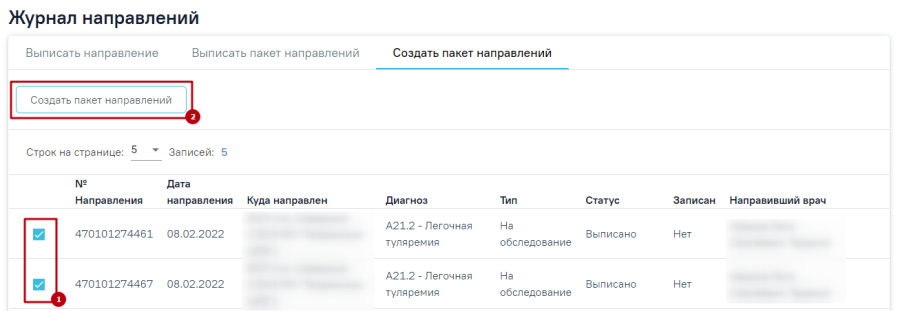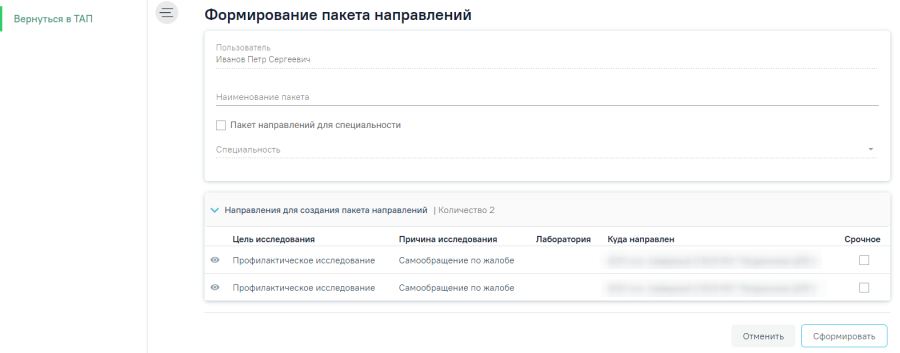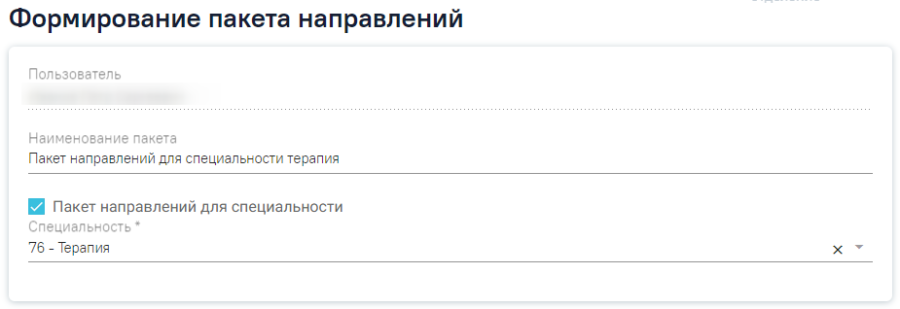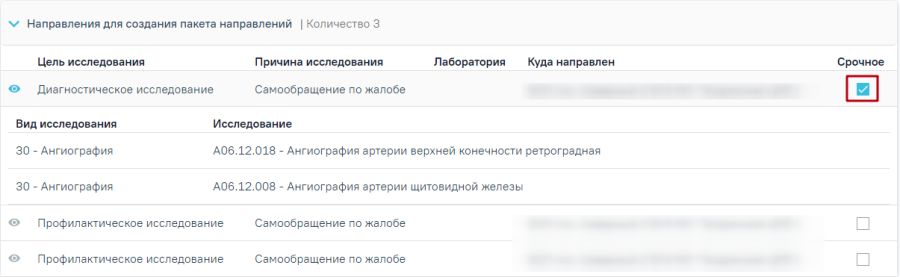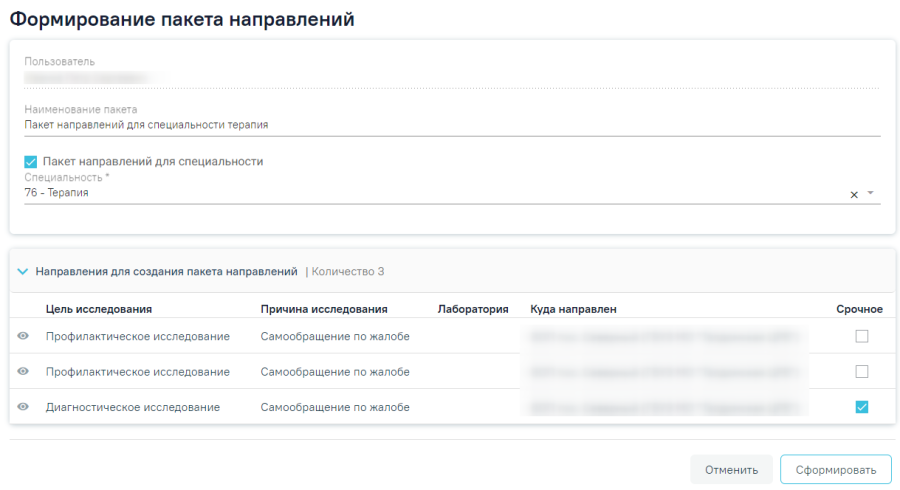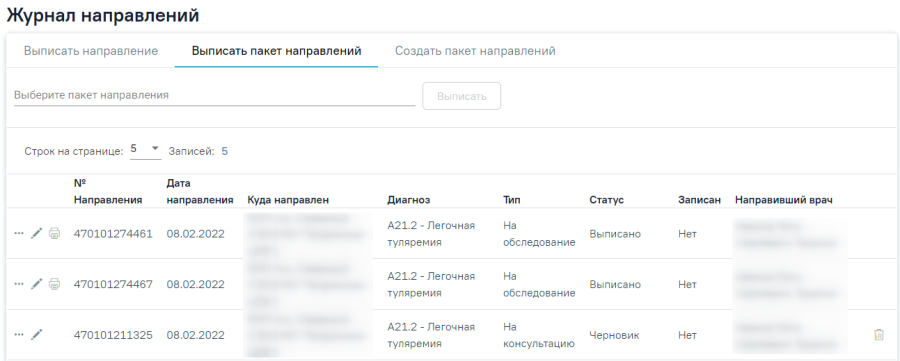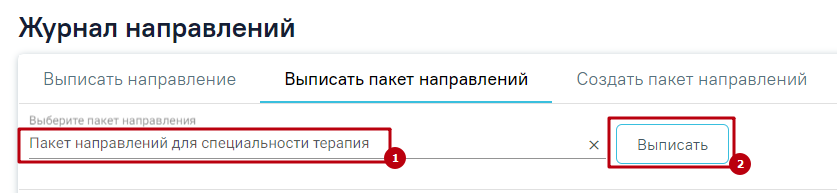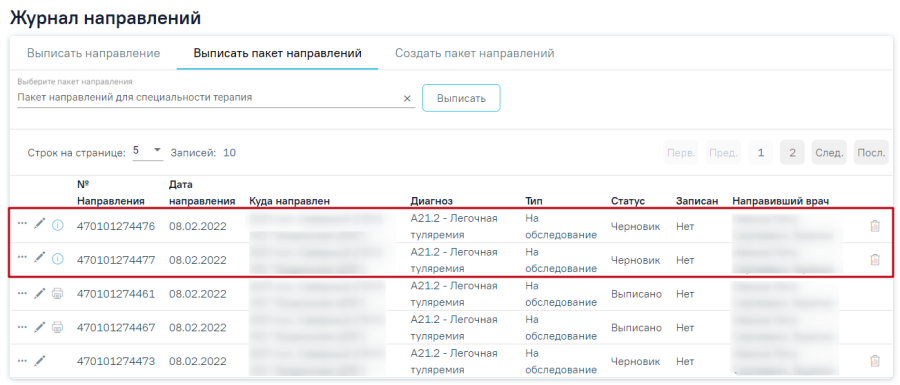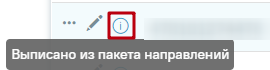Создание пакета направлений
Выписка пакета направлений
Блок «Журнал направлений» содержит список направлений пациента, в котором можно добавлять, изменять и удалять записи. Сортировка направлений осуществляется по их номеру. Новые направления расположены наверху, аннулированные в конце списка.
...
Направление может быть оформлено на обследование, консультацию, восстановительное лечение, санаторно-курортное лечение, плановую госпитализацию или госпитализацию по экстренным показаниям.
Создание пакета направлений
Для направления пациента на несколько исследований предусмотрена возможность создания пакета направлений с последующей выпиской и выводом на печать.
Для того чтобы создать пакет направлений следует перейти во вкладку «Создать пакет направлений», установить флажок в строке с необходимым направлением, затем нажать кнопку «Создать пакет направлений». Создать пакет направлений можно только для направлений с типом «На обследование» в статусе «Выписано», «Частично завершено», «Завершено».
Кнопка «Создать пакет направлений»
В результате в новой вкладке браузера откроется форма формирования пакета направлений, которую необходимо заполнить.
Форма формирование пакета направлений
Поле «Пользователь» заполняется автоматически данными пользователя, создающего пакет направлений, недоступно для редактирования.
В поле «Наименование пакета» необходимо ввести наименование пакета направлений на исследования вручную с клавиатуры.
Если для пакета направлений нужно указать специальность, то следует установить флажок в поле «Пакет направлений для специальности». В результате станет доступно поле «Специальность», в котором следует выбрать необходимую специальность из справочника.
Указание специальности для пакета направлений
Если при формировании пакета направлений специальность не была указана, то такой пакет направлений будет отображаться для всех пользователей. Если специальность была указана, то данный пакет направлений отображается для пользователей с указанной специальностью.
В блоке «Направления для создания пакета направлений» отображаются исследования выбранные для формирования пакета направлений.
Блок «Направления для создания пакета направлений»
Справа от наименования блока отображается общее количество выбранных направлений.
Количество выбранных направлений
Для просмотра списка исследований входящих в направление следует нажать кнопку рядом с нужным направлением.
Список исследований входящий в направление
Список исследований представлен в виде таблицы со следующими столбцами:
- «Вид исследования» – отображается вид исследования, входящее в направление;
- «Исследование» – отображается наименование исследования.
Для скрытия списка исследований необходимо повторно нажать кнопку .
Если в направлении на обследование установлен признак , то в блоке «Направления для создания пакета направлений» рядом с таким направлением по умолчанию будет установлен флажок в столбце «Срочное».
Отображение признака «Срочное»
После заполнения необходимых данных следует нажать кнопку «Сформировать».
Заполненная форма формирования пакета направлений
При успешном формировании появится соответствующее сообщение.
Сообщение об успешном формировании пакета направлений
Выписка пакета направлений
Для создания направлений по сформированному раннее пакету следует перейти во вкладку «Выписать пакет направлений».
Вкладка «Выписать пакет направлений»
Для выписки необходимо выбрать пакет направлений из выпадающего списка, открываемого щелчком мыши по нему, и нажать кнопку «Выписать».
Выписка пакета направлений
Выписанные направления будут добавлены в список направлений в статусе «Черновик».
Направления выписанные из пакета направлений
В строке направления выписанного из пакета направлений отображается значок , при наведении курсора на значок появится всплывающая подсказка.
Всплывающая подсказка с информацией, что направление выписано из пакета направлений
Для того чтобы подписать или редактировать выписанное направление следует нажать кнопку . Откроется заполненная форма «Направление на обследование».